随着科技的不断发展,电脑和手机已经成为我们日常生活中不可或缺的工具,许多人在使用电脑时遇到了一个常见的问题:如何将电脑上的资料导入到苹果手机中?许多人也想知道电脑上的视频怎么传到苹果手机上。在本文中我们将为大家介绍一些简单易行的方法,帮助大家解决这些问题。愿本文对大家有所帮助。
电脑视频怎么传到苹果手机
具体步骤:
1.将手机通过原装的数据线与电脑进行连接,打开电脑的iTunes应用进入。

2.进入应用后,点击iTunes中的设备图标进入。
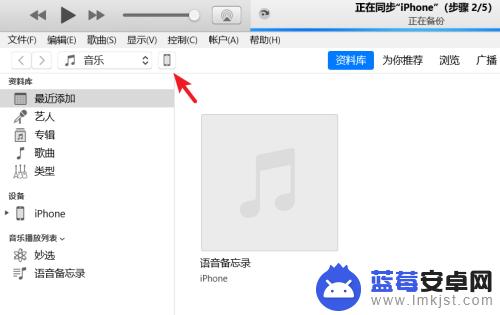
3.进入到设备界面,选择左侧的影片选项。
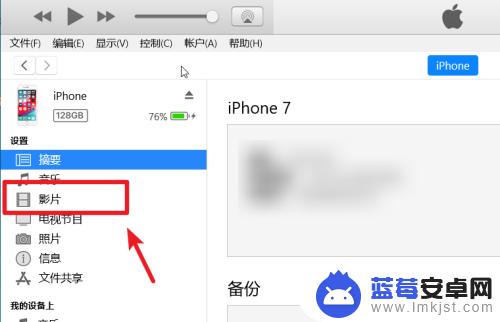
4.点击后我们选择上方的文件,点击将文件添加到资料库的选项。
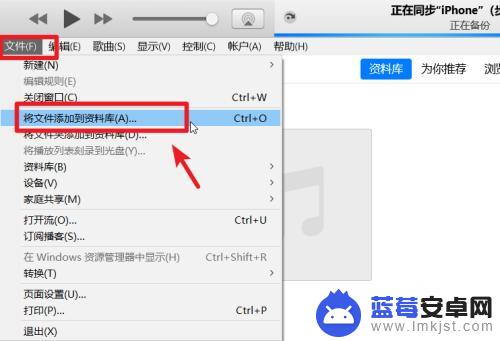
5.点击后,在电脑中选择需要导入到苹果手机的视频。
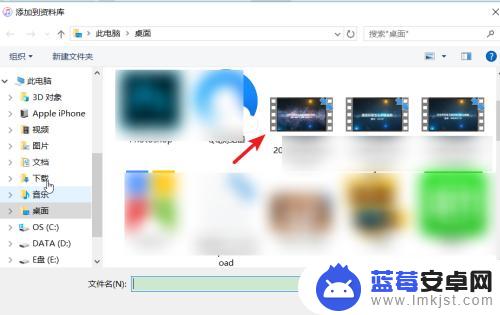
6.打开后在影片中可以看到导入的视频,勾选视频,点击右下方的应用。
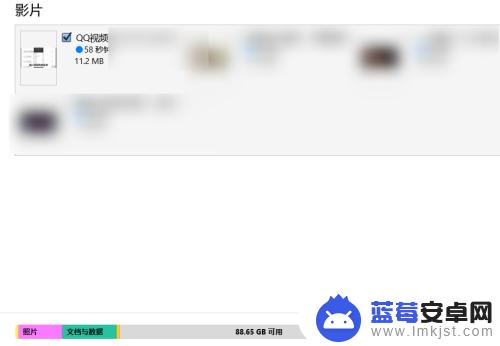
7.应用后上方会显示正在同步,等待影片同步完成。

8.同步完毕后,打开苹果手机的视频应用,就可以看到导入的视频。
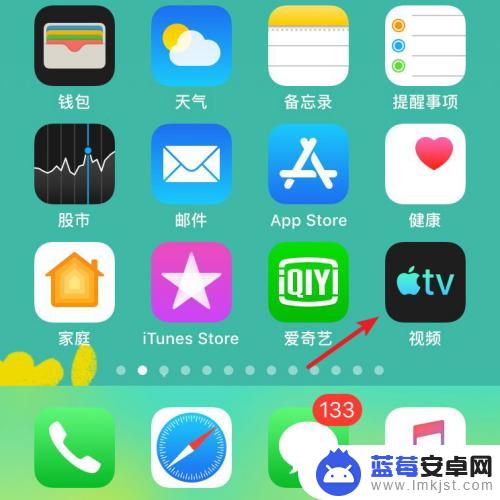
以上就是关于电脑怎么资料导入苹果手机的全部内容,有出现相同情况的用户就可以按照小编的方法了来解决了。












